როგორ განაახლოთ თქვენი MacBook Pro
MacBook Pro-ს ხანგრძლივი სიცოცხლე ჰქონდა ოპერაციული სისტემის ხშირი განახლების გამო. მიუხედავად იმისა, რომ ტექნიკის განახლება რთულია, თუ არა შეუძლებელი, Apple-მა იმუშავა გაფართოებაზე MacBook Pro-ის სიცოცხლე იმით, რომ მისი ოპერაციული სისტემა, macOS, მუშაობს ბევრ მოდელზე წლები.
MacBook Pro-ს ძველი მოდელები ფუნდამენტურად ისევე მუშაობენ, როგორც ახალი მოდელები და შეუძლიათ იგივე პროგრამული განახლებების მხარდაჭერა. ეს სახელმძღვანელო განმარტავს, თუ როგორ განაახლოთ ყველა MacBook Pro ზოგადად, რომელიც მოიცავს უახლეს და ნაკლებად უახლეს ოპერაციულ სისტემებს და რა უნდა გააკეთოთ იმისათვის, რომ მოამზადოთ თქვენი MacBook ნებისმიერი ახალი პროგრამული უზრუნველყოფისთვის.
ძველი Mac-ების ზოგიერთ მომხმარებელს აქვს მოხსენებული პრობლემები macOS Monterey-ზე განახლების შემდეგ და ამბობენ, რომ ამან შეიძლება სერიოზული პრობლემები შეუქმნას iMac-ს, Mac mini-ს და MacBook Pro-ს. გადაამოწმეთ Apple-თან, რათა დარწმუნდეთ, რომ თქვენს მოწყობილობას შეუძლია განახლდეს macOS Monterey-ზე განახლების მცდელობამდე.

macOS-ის რომელ ვერსიას ატარებთ?
თქვენი MacBook Pro-ს განახლება არის ერთ-ერთი საუკეთესო გზა იმის უზრუნველსაყოფად, რომ თქვენ არ დაზარალდებით შეცდომების ან დაუცველობისგან. ეს არის ასევე ერთადერთი გზა, რომ ისარგებლოთ გარკვეული ახალი ფუნქციებით, რომლებსაც Apple პერიოდულად ავრცელებს, მაგალითად მუქი რეჟიმი.
სანამ განაახლებთ თქვენს MacBook Pro-ს macOS-ის უახლესი ვერსია, შეამოწმეთ არის თუ არა თქვენი MacBook თავსებადი.
იმის გასარკვევად, რომელ OS-ზე მუშაობთ, დააწკაპუნეთ ვაშლი ხატულა ეკრანის ზედა მარცხენა კუთხეში და შემდეგ აირჩიეთ ამ Mac-ის შესახებ. ეს გეტყვით თქვენი ოპერაციული სისტემის ვერსიას.
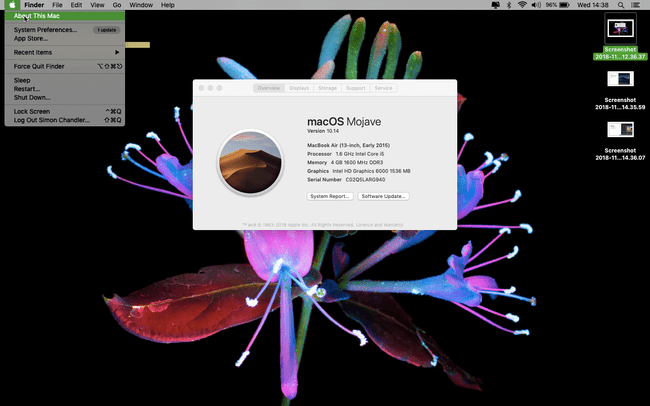
ტექნიკისა და პროგრამული უზრუნველყოფის მოთხოვნები განახლებისთვის
macOS-ის ამჟამინდელი გამოშვებაა macOS Big Sur (11.0). თუ გსურთ განაახლოთ თქვენი MacBook Pro macOS Big Sur-ზე, ნათქვამია Apple-ის ვებსაიტზე რომ თქვენი MacBook Pro უნდა იყოს წარმოებული 2013 წლის ბოლოს ან მოგვიანებით. განაახლეთ Big Sur-ზე ჯერ კიდევ macOS Mavericks (10.9). თქვენ შეგიძლიათ განაახლოთ OS X Mountain Lion-დან (10.8) მხოლოდ იმ შემთხვევაში, თუ ჯერ განაახლებთ OS X El Capitan-ზე (10.11).
ანალოგიურად, აქ არის ის, რაც დაგჭირდებათ, თუ გსურთ macOS-ის რომელიმე შემდეგი ვერსიის ან მისი წინამორბედის, OS X-ის განახლება.
- macOS კატალინა (10.15): MacBook Pro 2012 წლის შუა რიცხვებიდან ან უფრო გვიან; OS X Mavericks (10.9) ან უფრო ახალი.
- macOS მოჯავე (10.14): MacBook Pro წარმოებული 2012 წლის შუა პერიოდში ან ცოტა ხნის წინ; OS X Mountain Lion (10.8) ან უფრო გვიან.
- macOS მაღალი სიერა (10.13) ან macOS სიერა (10.12) MacBook Pro 2010 წლის შუა პერიოდიდან ან უფრო გვიან; OS X Lion (10.7) ან უფრო გვიან Sierra-სთვის და OS X Mountain Lion (10.8) High Sierra-ს შემთხვევაში.
- OS X ელ კაპიტანი (10.11): MacBook Pro 2007 წლის შუა რიცხვებიდან ან უფრო გვიან; OS X Snow Leopard (10.6) ან უფრო გვიან.
- OS X იოსემიტი (10.10): MacBook Pro 2006 წლის შუა პერიოდიდან ან უფრო გვიან; OS X თოვლის ლეოპარდი ან უფრო გვიან.
როგორ ჩამოტვირთოთ განახლება
თუ თქვენი Mac ამჟამად იყენებს macOS Mojave (10.14) ან უფრო ახალს, ჩამოტვირთეთ განახლებები თქვენი Mac-ის სისტემის პარამეტრებში. თუ თქვენი Mac მუშაობს macOS HighSierra (10.13) ან უფრო ძველზე, ჩამოტვირთეთ განახლებები App Store-იდან.
განახლება macOS-ის ბოლო ვერსიებიდან
თუ თქვენ გაქვთ macOS-ის უახლესი ვერსია, გადადით პროგრამული უზრუნველყოფის განახლების ფანჯარაში, ჯერ სისტემის პრეფერენციებზე გადასვლით. თქვენ შეგიძლიათ გამოიყენოთ ეს მეთოდი macOS-ის ორი წინა ვერსიის განახლებისთვის. მაგალითად, ამ მეთოდით შეგიძლიათ გადახვიდეთ Big Sur-ზე (11.0) macOS Catalina-დან (10.15) ან Mojave-დან (10.14). Აი როგორ:
დააწკაპუნეთ ვაშლი ხატულა ეკრანის ზედა მარცხენა კუთხეში.
აირჩიეთ სისტემის პრეფერენციები.
აირჩიეთ პროგრამული უზრუნველყოფის განახლება.
-
მას შემდეგ რაც თქვენი Mac იპოვის უახლეს განახლებას, დააწკაპუნეთ განაახლეთ ახლა.

ამით იწყება ინსტალაციის პროცესი, რომლის დასრულებას შეიძლება დაახლოებით ნახევარი საათი დასჭირდეს თქვენი MacBook Pro-დან გამომდინარე და რომელიც დასრულდება თქვენი მოწყობილობის გადატვირთვით.
განახლება macOS-ისა და OS X-ის ძველი ვერსიებიდან
თუ თქვენ გაქვთ macOS-ის უფრო ძველი თავსებადი ვერსია, ჩამოტვირთეთ განახლება App Store-დან. მაგალითად, შეგიძლიათ განაახლოთ macOS Big Sur-ზე (11.0), თუ თქვენი კომპიუტერი ამჟამად მუშაობს macOS 10.13-დან OS X Mavericks (10.9)-მდე ამ მეთოდის გამოყენებით.
Გააღე Აპლიკაციების მაღაზია თქვენს Mac-ზე (ჩვეულებრივ გვხვდება Dock-ზე ეკრანის ბოლოში, თუმცა შეგიძლიათ დააჭიროთ ბრძანება+კოსმოსური ბარი და შემდეგ აკრიფეთ Აპლიკაციების მაღაზია.
-
დააწკაპუნეთ განახლებები ჩანართი.
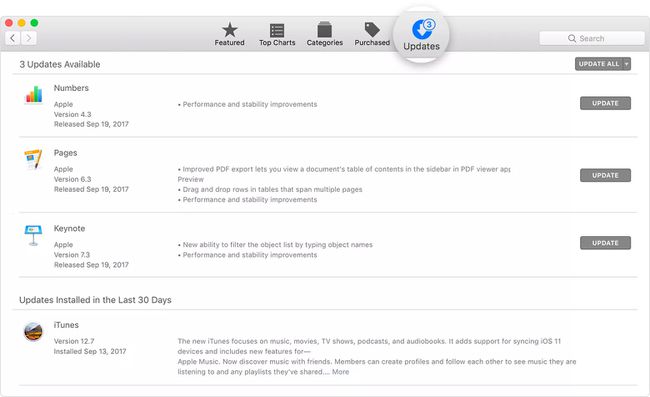
თუ ხედავთ პროგრამული უზრუნველყოფის განახლებას, დააწკაპუნეთ განახლება.
ამით იწყება ინსტალაციის პროცესი, რომლის დასრულებას შეიძლება გარკვეული დრო დასჭირდეს და რომელიც მთავრდება თქვენი Mac-ის გადატვირთვით.
თუ არ გაქვთ მაღალსიჩქარიანი ინტერნეტი, წაიღეთ თქვენი კომპიუტერი Apple Store-ში განახლების ჩამოსატვირთად.
რა უნდა გააკეთოთ სანამ MacBook Pro-ს განაახლებთ
MacBook Pro-ს განახლების რეალური პროცესი საკმაოდ მარტივია. თუმცა, არსებობს რამდენიმე ნაბიჯი, რომლის გადადგმაც გსურთ პროცესისთვის მოსამზადებლად.
შექმენით Mac-ის სარეზერვო ასლი
აი როგორ შექმენით თქვენი Mac-ის სარეზერვო ასლი დროის მანქანის გამოყენებით. ეს არ არის 100 პროცენტით საჭირო, მაგრამ ყოველთვის უკეთესია გქონდეთ სარეზერვო საშუალება, თუ რამე არასწორედ მოხდება. აი, რას აკეთებთ თქვენი Mac-ისთვის სარეზერვო ასლის შესაქმნელად.
შეაერთეთ ა გარე შესანახი მოწყობილობა, როგორიცაა USB, Thunderbolt ან FireWire დისკი.
დააწკაპუნეთ ვაშლი ხატულა ეკრანის ზედა მარცხენა კუთხეში.
დააწკაპუნეთ სისტემის პრეფერენციები.
დააწკაპუნეთ Დროის მანქანა.
-
დააწკაპუნეთ აირჩიეთ სარეზერვო დისკი.
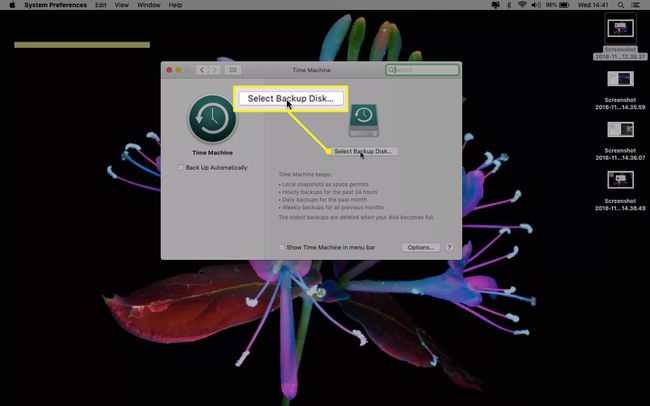
აირჩიეთ თქვენი გარე დისკი და შემდეგ დააწკაპუნეთ სარეზერვო ასლების დაშიფვრა და გამოიყენეთ დისკი.
დააწკაპუნეთ ჩართულია ღილაკი დროის მანქანის ფანჯრის მარცხენა სვეტში.
დაწკაპუნების შემდეგ გამოიყენეთ დისკიTime Machine იწყებს თქვენი MacBook Pro-ის რეგულარულ სარეზერვო ასლების შექმნას. პირველ სარეზერვო ასლს ყველაზე დიდი დრო სჭირდება.
დააინსტალირეთ Mac
კიდევ ერთი რამ, რისი გაკეთებაც გსურთ თქვენი ოპერაციული სისტემის განახლებამდე, არის მოწესრიგება თქვენი Mac. ამის გაკეთება გულისხმობს თქვენი Mac-ის დისკის გაწმენდას. გაწმენდა არ არის საჭირო, მაგრამ ეს შეიძლება დაეხმაროს თქვენს Mac-ს უფრო შეუფერხებლად იმუშაოს, რაც მას უფრო ახალ ოპერაციულ სისტემასთან მუშაობის შესაძლებლობას გახდის.
აი რას აკეთებ. ეს ნაბიჯ-ნაბიჯ ინსტრუქციები მოიცავს CleanMyMac X, მაგრამ ამის გაკეთება შეგიძლიათ სხვა უფასო Mac დამლაგებით:
ჩამოტვირთეთ და გაუშვით CleanMyMac X.
დააწკაპუნეთ ჭკვიანი სკანირება.
დააწკაპუნეთ სკანირება.
დააწკაპუნეთ გაიქეცი.
უფრო სუფთა ხელსაწყოები, როგორიცაა CleanMyMac, სკანირებს თქვენს MacBook-ს უსარგებლო და არასაჭირო ფაილებს, რაც გაძლევთ შესაძლებლობას წაშალოთ ასეთი ფაილები მათი აღმოჩენის შემდეგ. ისინი არ გარდაქმნიან თქვენს Mac-ს სრულიად ახალ მანქანად, მაგრამ ზოგადად ეხმარებიან მას ცოტა ნაკლები ხახუნის პირობებში.
